Chromebook es cada vez más popular y recibe más atención como una excelente alternativa a las computadoras portátiles o MacBooks cuando se trata de realizar sus tareas y objetivos. Los Chromebook, en comparación con otras computadoras normales, son mucho más baratos, lo que los hace muy solicitados, especialmente para aquellos que intentan reducir sus costos informáticos. Pero como eras un amante de la música y ciertamente te encanta el Spotify aplicación, y luego también tiene su Chromebook recién comprado, está tratando de instalarlo Spotify en eso. Pero la pregunta aquí es que es "Spotify para Chromebook“¿Realmente posible?
Si desea saber la respuesta a la pregunta anterior, dedique parte de su tiempo a leer el artículo completo. Si tienes un Chromebook y tienes la misma situación, ¡esta publicación está totalmente dedicada a ti! Conozca las formas en que puede tener “Spotify para Chromebook” posible!
Contenido del artículo Parte 1. ¿Puedo obtener Spotify ¿En Chromebook?Parte 2. Cómo llegar Spotify en Chromebook?Parte 3. Cómo descargar Spotify ¿Canciones en Chromebook?Parte 4. En conclusión
"Puedo tener Spotify para Chromebook?”. De hecho, esta es una de las preguntas frecuentes de quienes acaban de comprar un Chromebook y disfrutan Spotify al mismo tiempo. Es más divertido y agradable trabajar mientras escuchas tu canción favorita de fondo. ¿Hay realmente una manera de hacer esto posible?
Bueno, la respuesta es sí. Tu puedes tener Spotify para Chromebook a pesar de que no hay un anuncio formal y oficial Spotify para Chromebook. Puede utilizar formas alternativas, como dirigirse a la aplicación web oficial de Spotify e intenta reproducir tus canciones favoritas desde allí. Seguro que también te encantaría utilizar el Spotify Reproductor web porque no verás ni una ligera diferencia en comparación con la versión de escritorio del Spotify aplicación También puede intentar utilizar e instalar la última versión de Android de la aplicación para acceder a las pistas y podcasts que desea reproducir. Otra forma posible es tener la Spotify aplicación descargada de su dispositivo Google Play Store.
Pasemos ahora a la siguiente sección para ver los pasos a seguir sobre cómo puede tener permanentemente Spotify para Chromebook.
La primera forma de tener Spotify para Chromebook es usando el Spotify Reproductor web. Dado que Chromebook ha estado utilizando Chrome OS, sería mucho más conveniente usar el servidor en la nube para escuchar sus listas de reproducción favoritas que escucharlas a través del almacenamiento local.
Gracias a Spotify Web Player es realmente bueno porque es muy similar a la versión de escritorio del Spotify aplicación, lo que significa que en Spotify Web Player, también puede buscar la canción que desea escuchar, buscar el artista que idolatra e incluso crear su propio conjunto de listas de reproducción. También puede modificar el volumen de la música según lo que se adapte a sus oídos. otra cosa con Spotify Web Player es que también puede administrar su biblioteca de música.
Estas son las pautas que debe seguir si va a utilizar el Spotify Reproductor web en tener Spotify para Chromebook.
Paso 1. En tu Chromebook, ve a tu navegador y escribe "https://open.spotify.com/”en la barra de direcciones para abrir el Spotify Reproductor web.
Paso 2. Para aquellos que están usando el Spotify Web Player por primera vez, espere que se le muestre un mensaje con el contenido de "La reproducción de contenido protegido no está habilitada". Puede solucionar este problema abriendo "chrome://settings/content" en otro navegador. Una vez que se ha abierto la página, debe confirmar el mensaje que dice "Habilitar el reproductor web".
Paso 3. Inmediatamente después de la confirmación, regrese al Spotify página de Web Player y tener su existente Spotify cuenta iniciada. También tiene la opción de crear una nueva cuenta.
Paso 4. Ahora, después de realizar todos estos pasos con éxito, intente reproducir las canciones que desea escuchar usando Spotify Reproductor web.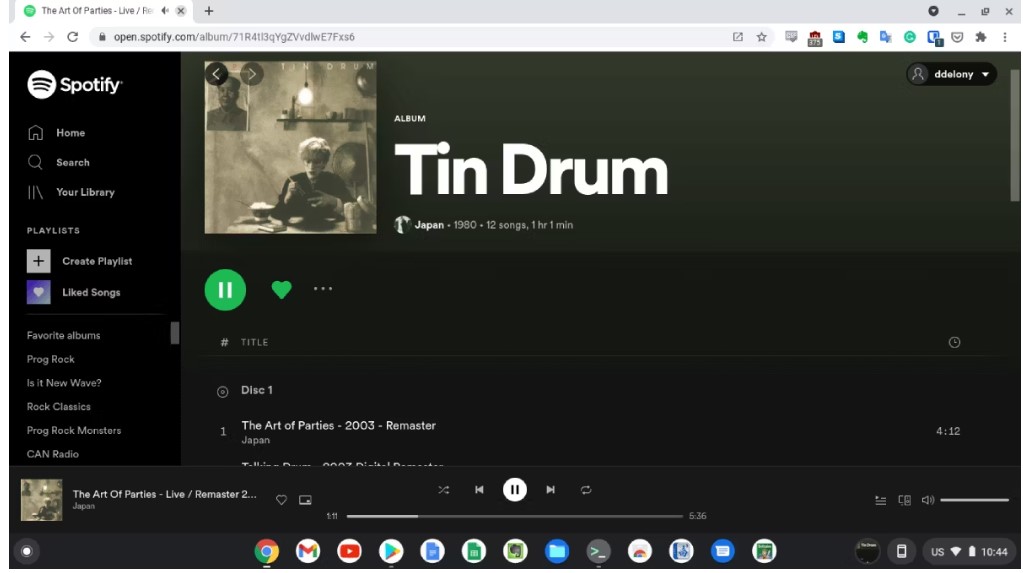
Spotify Web Player es en realidad un buen sustituto para tener Spotify para Chromebook. Pero hay algunas cosas que debe recordar si va a utilizar este método.
Ya se mencionó hace un tiempo que no se puede tener la Spotify aplicación de cliente descargada en su Chromebook, pero aún puede disfrutar de lo mismo descargando la última versión de Android de la aplicación. Para hacer esto, simplemente diríjase a su Google Play Store y tenga Spotify para Chromebook. Siga las pautas discutidas a continuación para que esto suceda.
Paso 1. Eche un vistazo a la parte inferior derecha de su pantalla y observe el "Panel de configuración rápida". Una vez encontrado, haga clic en él.
Paso 2. Inmediatamente después, toque el ícono de "Engranaje" para ingresar formalmente a la sección Configuración. Continúe navegando por la pantalla hasta encontrar Google Play Store. Después de encontrarlo, seleccione el botón "Encender".
Paso 3. Después de hacerlo, ahora podrá descargar la última versión de Android de la aplicación y tener oficialmente Spotify para Chromebook.
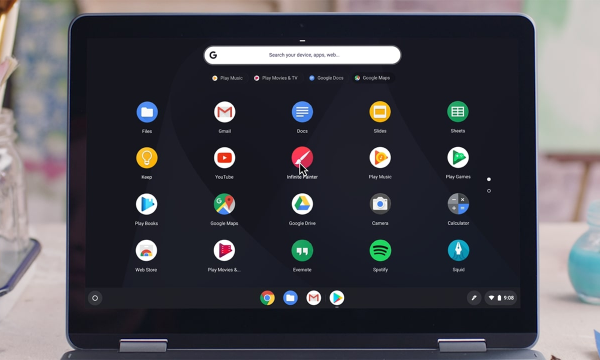
A diferencia del método previamente discutido que es el Spotify Web Player, aunque eres un usuario Premium, no puedes descargar ni una sola canción de Spotify en Chromebook. Pero con la versión Android del Spotify aplicación instalada en tu Chromebook, definitivamente puedes disfrutar del privilegio de tener que escuchar las canciones incluso si no estás conectado.
El único problema que encontrarás con respecto a esto es el ajuste del volumen de la música que se reproduce. Si desea ajustar el volumen del sonido, es posible que deba dirigirse al control de volumen principal de su Chromebook para poder cambiar el volumen del sonido.
Si actualizó su Chromebook a la versión más actualizada de Chrome OS, entonces puede tener Linux instalado en su dispositivo y tener oficialmente Spotify para Chromebook. Para hacer esto, vea los pasos a continuación.
Paso 1. Vaya al cajón de aplicaciones de su dispositivo y luego diríjase a la sección asignada a aplicaciones de Linux. Desde la sección de aplicaciones de Linux, ¿tiene abierta una terminal? Lo primero que debe hacer es ser verificado para cada descarga que realice. Para que esto suceda, preste atención a las claves de firma del repositorio del Spotify aplicación Tienes que agregarlo.
Paso 2. Al agregar la clave de firma del repositorio de Spotify, puede simplemente escribir el comando"echo deb http://repositorio.spotify.com estable no libre | sudo tee /etc/apt/sources.list.d/spotify.lista".
Paso 3. Lo siguiente que debes hacer es tener actualizados todos los paquetes que te esperan. Puedes hacer esto usando el comando "Sudo apt-get update".
Paso 4. Después de verificar las descargas y realizar todos los siguientes comandos enumerados anteriormente, ahora puede intentar instalar Spotify. Simplemente use el comando "Sudo apt-get install Spotify-cliente".
Paso 5. Ahora, con todos los pasos ejecutados exitosamente, ahora puede intentar verificar el menú de aplicaciones de Linux y ver si Spotify La aplicación se ha instalado en su Chromebook.
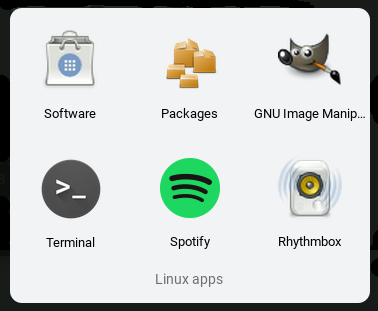
Tal vez puedas preguntar ¿Puedo escuchar? Spotify ¿Sin conexión en mi Chromebook? Después de descargar e instalar Spotify en tu Chromebook, siempre y cuando tengas un Spotify membresía y su Chromebook tiene una conexión a Internet, puede descargar Spotify canciones en tu Chromebook para escuchar sin conexión. Los siguientes son pasos específicos.
Paso 1. Abierto Spotify en su Chromebook e inicie sesión en su cuenta Premium.
Paso 2. En Spotify, selecciona cualquier canción o lista de reproducción que quieras descargar.
Paso 3. Haga clic en el botón Descargar para guardar sin conexión Spotify canciones.
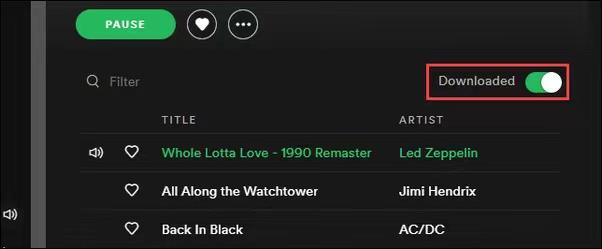
Desafortunadamente, si usted no tiene un Spotify suscripción Premium, entonces no tiene derecho a la función de escuchar sin conexión que ofrece Spotify. Pero todavía hay una manera de cómo puede disfrutar del mismo beneficio y es tener permanentemente el Spotify canciones guardadas en tu Chromebook. Con "TuneSolo Spotify Convertidor de musica”, tiene la capacidad de descargar las pistas y listas de reproducción directamente desde Spotify y organízalos en tu Chromebook. Pero, ¿cuáles son las características y servicios exactos que podríamos obtener de “TuneSolo Spotify ¿Convertidor de música?

Paso 1. Por supuesto, todo empezará por tener la aplicación en sí. Entonces, lo primero que debes hacer es dirigirte a la tienda de aplicaciones de tu dispositivo para descargar “TuneSolo Spotify Music Converter” o simplemente haciendo clic en el botón seguro a continuación. Después de la descarga exitosa del convertidor de música, instálelo junto al dispositivo que está utilizando.
Paso 2. El siguiente paso es subir todas las canciones incluidas en tu Spotify lista de reproducción Para hacer esto, puede copiar y pegar el enlace de las canciones a convertir o simplemente arrastrar y soltar los archivos de la canción en el convertidor.

Paso 3. Justo después de cargar los archivos de la canción, es el momento de elegir el formato de salida. Respecto al procedimiento que estemos ejecutando, elija el formato MP3.

Paso 4. Después de seleccionar el formato de audio, ahora puede hacer clic en el botón "convertir todo". Al hacer clic en este botón se establecerá el inicio del proceso de conversión.

Paso 5. Después de la conversión exitosa de las canciones, puede verificarlas y revisarlas haciendo clic en "Ver archivo de salida". También puedes obtener las canciones convertidas en esta sección.
En realidad, hay formas de cómo tener Spotify para Chromebook, solo tiene que elegir el mejor método en el que debe invertir su tiempo y atención. Si tuviera que elegir, definitivamente elegiría el método de usar un convertidor que es "TuneSolo Spotify Convertidor de música”. Esta es la forma más estable y segura de tener Spotify para Chromebook. Pero claro, todas las aplicaciones que he explicado hace un rato también eran fiables de usar para tener Spotify para Chromebook.
Inicio
Spotify Convertidor de musica
Cómo Descargar Spotify Para Chromebook [Guía completa 2025]
Comentarios(0)
Responder
1.Tu nombre
2.Tu correo electrónico
3.Tu reseña
Copyright © 2025 TuneSolo Software Inc. Todos los derechos reservados.
Comente
1.Tu nombre
2.Tu correo electrónico
3.Tu reseña
Enviar